Файл: Настройка брандмауэра в Windows 10, временное и полное отключение Защитника Windows (Defender).docx
Добавлен: 12.01.2024
Просмотров: 14
Скачиваний: 1
ВНИМАНИЕ! Если данный файл нарушает Ваши авторские права, то обязательно сообщите нам.
Министерство науки и высшего образования Российской Федерации
Федеральное государственное автономное образование учреждение высшего образования
«Северо-Восточной федеральной университет им. М. К. Аммосова»
Колледж инфраструктурных технологий
Кафедра эксплуатации и обслуживания информационных систем
Отчет лабораторной работы №13
Тема: Настройка брандмауэра в Windows 10, временное и полное отключение Защитника Windows (Defender)
МДК.04.02 Обеспечение качества функционирования компьютерных систем
Специальность: 09.02.07 Информационные системы и программирование
Квалификация выпускника: Программист
Выполнил: студент группы
ИСИП-22-1 Протопопов А.И.
Проверил: Макаров А.А.
______________преподаватель
Якутск – 2023 г.
Тема: Настройка брандмауэра в Windows 10, временное и полное отключение Защитника Windows (Defender)
Цель работы:
Изучить технологию отключения, брандмауэр Windows и Защитника Windows.
Задачи:
-
Отключить, брандмауэр Windows -
Отключить Защитник Windows -
Создать отчет о проделанной работе, в теоретической части дать описание про брандмауэр Windows и Защитник Windows -
В отчете приложить скрин о проделанной самостоятельной работе на ПК -
Дать описание про вашу Антивирусную программу -
Сделать выводы
Теоретическая часть
Брандмауэр – это встроенный в Windows межсетевой экран (файервол), предназначенный для повышения безопасности системы при работе в сети. С помощью определённых правил или шаблонов он анализирует трафик, который поступает со стороны Сети или от вашего компьютера. Если пакет не прошёл проверку, он не сможет пересечь брандмауэр и попасть из интернета на ваше устройство.
Защитник Windows или Windows Defender — это встроенный инструмент от Майкрософт, который представляет собой программное решение для управления безопасностью ПК. Вместе с такой утилитой как брандмауэр Windows они предоставляют пользователю надежную защиту от вредоносного программного обеспечения и делают вашу работу в Интернете более безопасной. Но многие юзеры предпочитают для защиты использовать другой комплекс программ или утилит, поэтому часто возникает необходимость отключить эту службу и забыть о ее существовании.
Деактивировать Windows Защитник (Defender) можно, используя штатные инструменты самой операционной системы или специальные программы. Но если в первом случае отключение Защитника пройдет без лишних проблем, то с выбором сторонних приложений необходимо быть предельно осторожными, так как многие из них содержат вредоносные элементы.
Отключить, брандмауэр Windows
Существует, как минимум 5 способов отключить брандмауэр в Windows 10:
-
Панель управления -
терминал командной строки -
среда служб Windows -
реестр операционной системы
Воспользуемся Панелью управления. Для этого зажимаем Win+R и пишем в поле ввода control. Нажимаем ОК.
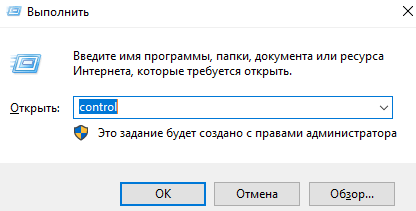
Ставим Крупные значки для нахождения Брандмауэр Защитника Windows. И заходим.
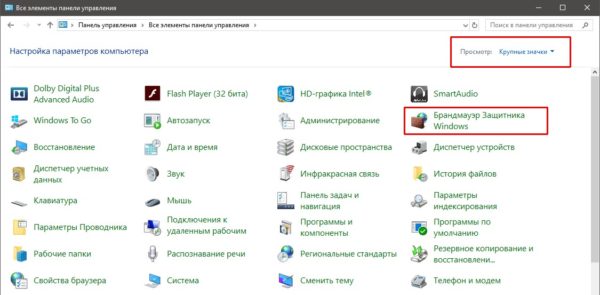
Переходим в Включение и отключение, там где справа.
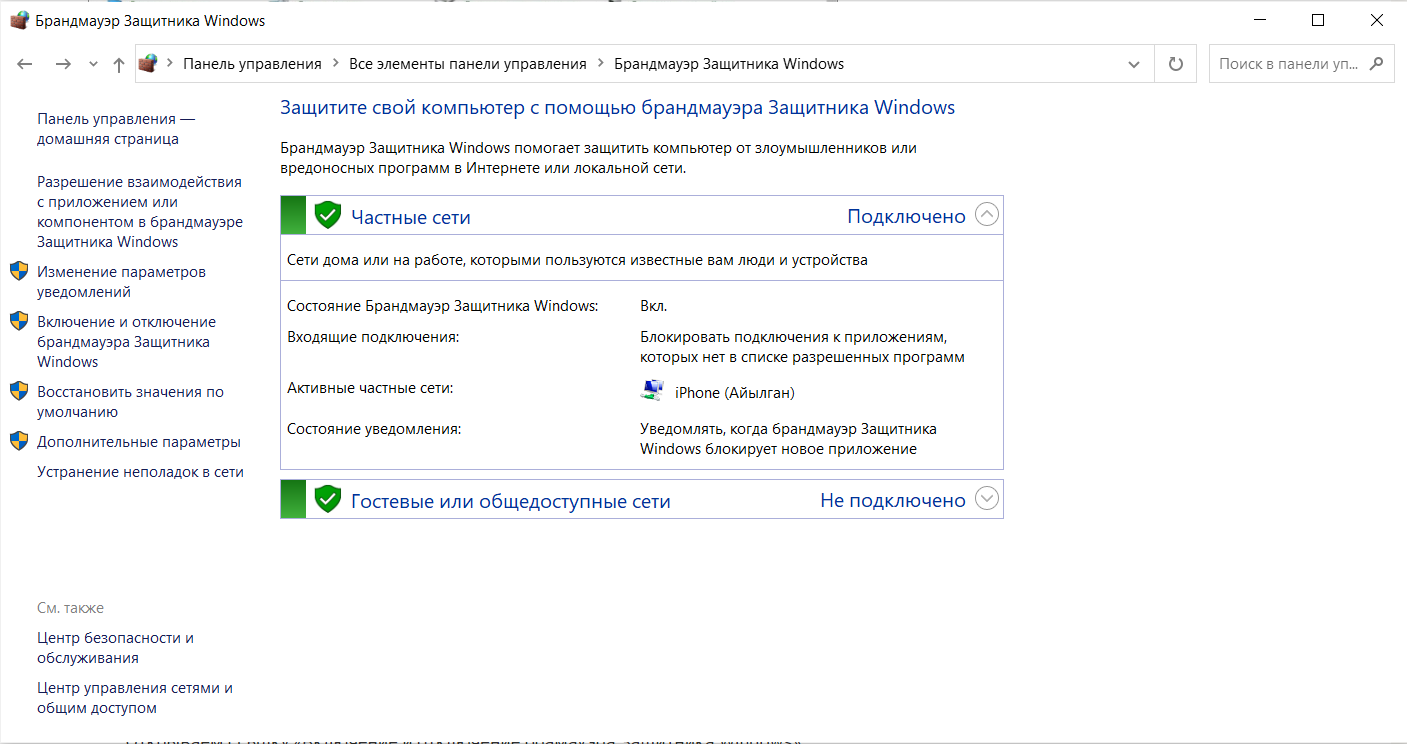
Ну и отключаем Брандмауэр поставив на галочки. Нажимаете ОК, я пожалуй не буду выключать.
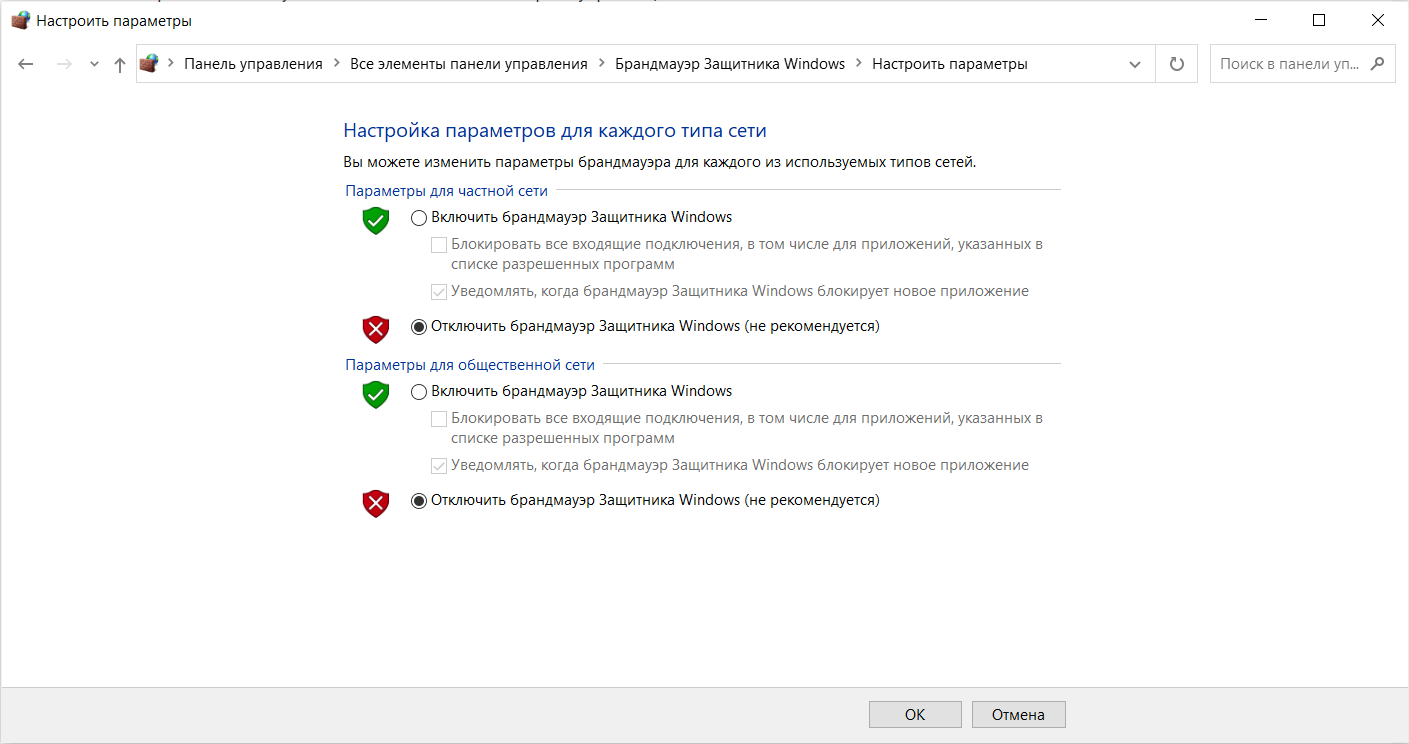
Отключить Защитник Windows
Скажу заранее, все знают как отключить Microsoft Defender, чтобы скачать Word на котором я сейчас пишу, HOI 4 игра, в которую я играю ночами, да о чём речь, если сейчас можно взломать саму систему Windows, скачав крякнутую версию.
Итак, по самой лабораторной работе, существует несколько способов отключения Defender Windows. Поэтому выберу самый первый способ, так-как она самая быстрая и понятная.
Win Updates Disabler — любой пользователь без лишних проблем всего за несколько кликов сможет решить проблему отключения защитника без необходимости копаться в настройках операционной системы. Ссылка на самой Лаб.Раб не работает, поэтому скачиваем через сторонние сайты.
Скачиваем.
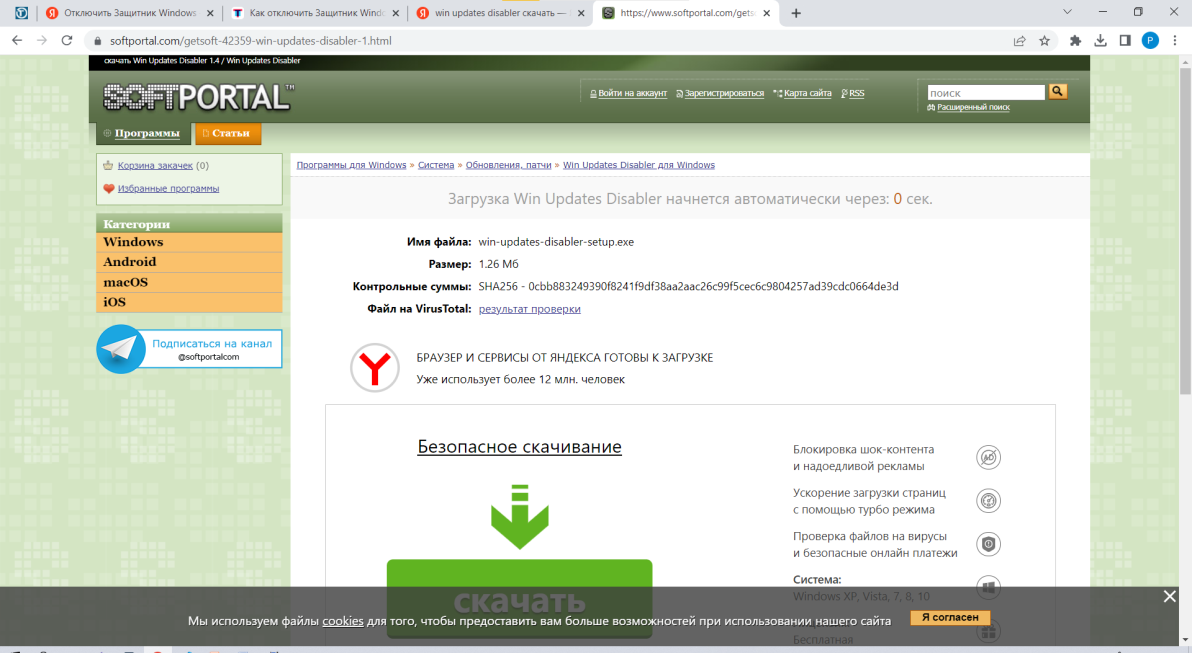
Устанавливаем, соглашаемся на «непонятное соглашения», и радуемся новообретённый вирус.
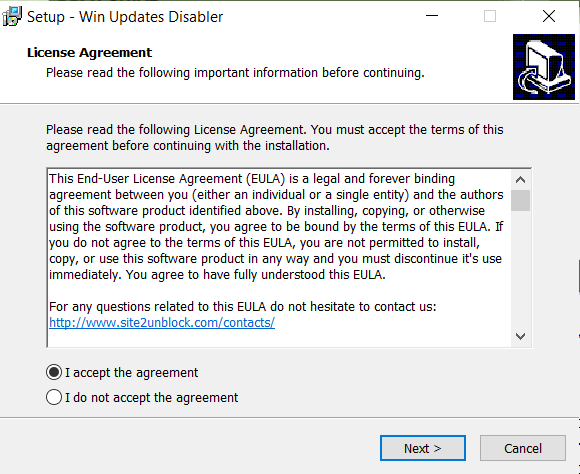
Под конец установщика открываем программу.
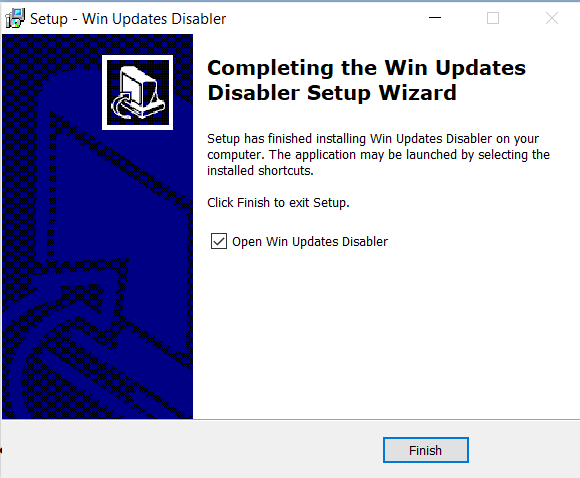
Оказывается с этой программы отключить и Брандмауэр. Переходим к делу, ставим галочку в поле, Отключить Защитник Windows. Нажимаем, Применить сейчас. Перезагружаем компьютер.
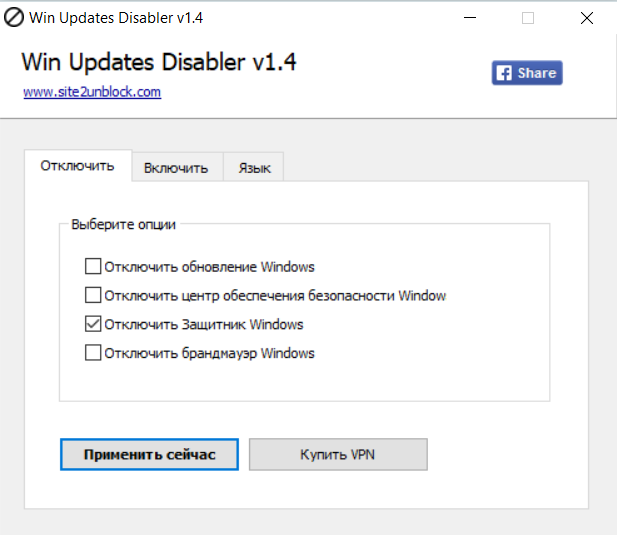
Дать описание про вашу Антивирусную программу
Моя антивирусная программа… Такого нету. Так-как честно скажу, использую я не официальные программы и не официальное ПО. Да, Windows 10 взломанный, да и всё кроме игр в Steam. Так что у меня только одна антивирусная программа, которую нельзя удалить Microsoft Defender, но можно отключить) Итак, описание.
Windows Defender, он же Microsoft Defender, он же Защитник Windows – это встроенный в Windows 10-11 антивирус. С базовым уровнем защиты. Microsoft Defender в Windows 10 был функционально и качественно улучшен, по сравнению с его реализацией в предыдущих версиях Windows.
Выводы
На основе лабораторной работы я понял, как отключить Windows Defender другим, более лёгким способом. Параллельно читая статьи задался вопросом, стоит ли отключать антивирус. А оказывается, стоит. Microsoft Defender, собирает информацию о пользователе. Также, незначительно использует ресурсы компьютера, которая приводит к зависаниям. Это как по мне достаточные причины отключения Антивирусной программы Microsoft.
Познакомился с брандмауэром Windows, и научился использовать его основные функции. При настройке надо помнить, что перед изменениями надо создать ключевые точки для сохранения данных и самих настроек. Чтобы потом со слезами не восстанавливать данные.